خوش آموز درخت تو گر بار دانش بگیرد، به زیر آوری چرخ نیلوفری را
آموزش فعال و یا غیرفعال کردن کارت شبکه در اوبونتو

در این آموزش، نحوه فعال کردن و غیرفعال کردن کارت های شبکه یا اینترفیس های شبکه را در اوبونتو با استفاده از چندین تکنیک را بررسی خواهیم کرد. تمامی مراحلی که در اینجا انجام داده ایم در Ubuntu 20.04 LTS تست و بررسی شده اند.

اول از همه، شما باید Tools های شبکه را در سیستم لینوکس Ubuntu 20/04 خود نصب کنید، البته اگر قبلاً نصب نشده است. شما کافیست دستور زیر را در Terminal وارد و Enter کنید.
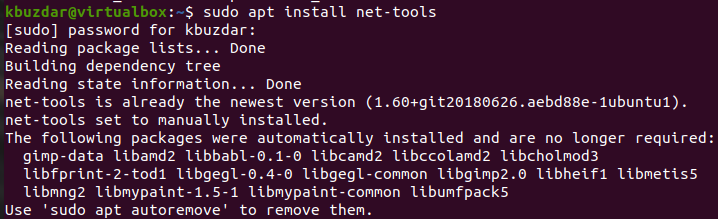
اکنون Network tools ها نصب شده اند، ما باید اطلاعاتی را در مورد کارت های شبکه موجود خود که در سیستم ما تعبیه شده است به دست آوریم. رای این منظور، یک دستور “ip” داریم که می تواند داده های مربوط به اینترفیس شبکه را نشان دهد. پس دستور زیر را در ترمینال وارد و Enter کنید.
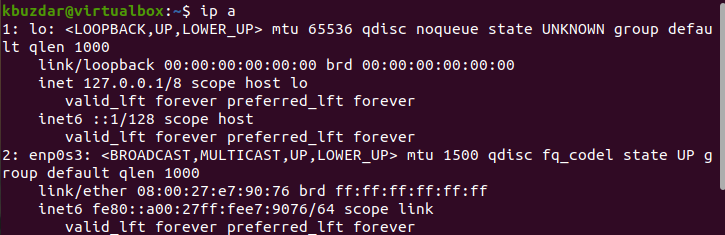
می توانید به اینترفیس یا کارت شبکه نشان داده شده در تصویر بالا نگاهی بیندازید که نام آن enp0s3 است که البته نام کارت شبکه در سیستم شما شاید متفاوت باشد.
برای غیرفعال کردن آن کافیسا از دستور ifconfig و سپس نام کارت شبکه و سپس وضعیت را مشخص کنیم. مثلا هدف ما که غیرفعال کردن کارت شبکه است، وضعیت را باید down وارد کنیم.
بدیهی است که شما باید به جای enp0s3 نام کارت شبکه خود را جایگزین کنید. حال اگر دوباره دستور ip a را اجرا کنید خواهید دید که وضعیت کارت شبکه شما down است.
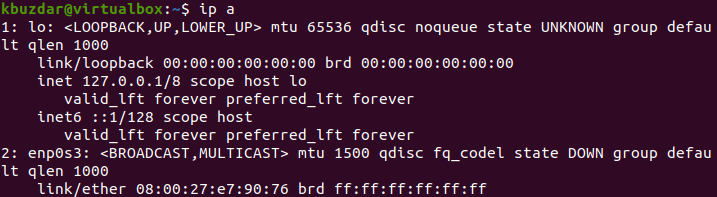
همچنین می توانید وضعیت اینترفیس مورد نظرمان یعنی"enp0s3" را به طور جداگانه با استفاده از "grep" در دستور زیر بررسی کنید.

حال، اگر بخواهیم وضعیت را دوباره به up تغییر دهیم، از همان دستور ذکر شده قبلی استفاده خواهیم کرد و وضعیت آن را به صورت "up" در زیر نشان می دهیم.
روش دیگر برای فعال یا غیرفعال کردن سرویس شبکه در لینوکس اوبونتو، استفاده از Repository یا ابزار systemctl است. از این رو، ابتدا باید وضعیت سرویس شبکه را از دستور systemctl و به دنبال آن کلمه کلیدی status را به صورت زیر بررسی کنیم. خروجی نشان می دهد که سرویس فعال است و به درستی در حال اجراست.

برای غیرفعال کردن سرویس، ابتدا باید آن را متوقف کنیم. از دستور دوباره باید استفاده کنیم چون بار اول سرویس را stop و بار دوم آن را disable می کند.

وقتی دوباره وضعیت را بررسی می کنید، متوجه می شوید که سرویس غیرفعال شده است.

حال برای فعال کردن دوباره Network service در اوبونتو، کافیست سرویس را ریستارت کرده و آن را Enable کنیم. برای این منظور دو دستور زیر را در ترمینال وارد کنید.
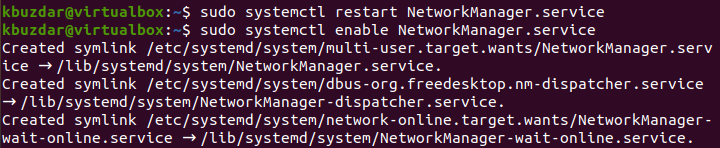
با بررسی مجدد Network service با استفاده از دستور status که سرویس با موفقیت Active و Enable شده است.


اول از همه، شما باید Tools های شبکه را در سیستم لینوکس Ubuntu 20/04 خود نصب کنید، البته اگر قبلاً نصب نشده است. شما کافیست دستور زیر را در Terminal وارد و Enter کنید.
sudo apt install net-tools
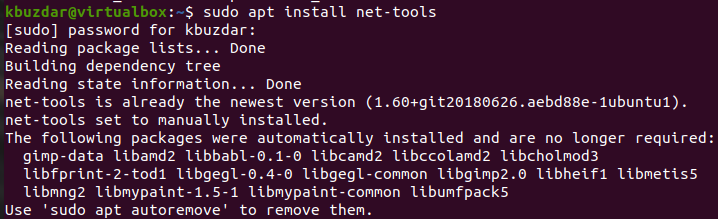
اکنون Network tools ها نصب شده اند، ما باید اطلاعاتی را در مورد کارت های شبکه موجود خود که در سیستم ما تعبیه شده است به دست آوریم. رای این منظور، یک دستور “ip” داریم که می تواند داده های مربوط به اینترفیس شبکه را نشان دهد. پس دستور زیر را در ترمینال وارد و Enter کنید.
ip a
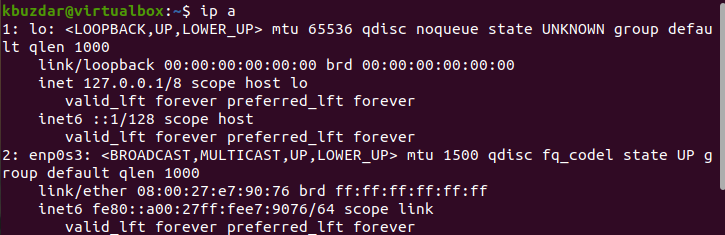
می توانید به اینترفیس یا کارت شبکه نشان داده شده در تصویر بالا نگاهی بیندازید که نام آن enp0s3 است که البته نام کارت شبکه در سیستم شما شاید متفاوت باشد.
برای غیرفعال کردن آن کافیسا از دستور ifconfig و سپس نام کارت شبکه و سپس وضعیت را مشخص کنیم. مثلا هدف ما که غیرفعال کردن کارت شبکه است، وضعیت را باید down وارد کنیم.
sudo ifconfig enp0s3 down
بدیهی است که شما باید به جای enp0s3 نام کارت شبکه خود را جایگزین کنید. حال اگر دوباره دستور ip a را اجرا کنید خواهید دید که وضعیت کارت شبکه شما down است.
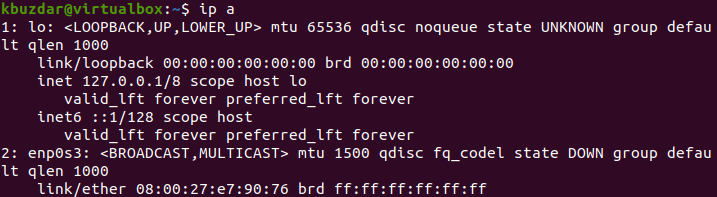
همچنین می توانید وضعیت اینترفیس مورد نظرمان یعنی"enp0s3" را به طور جداگانه با استفاده از "grep" در دستور زیر بررسی کنید.
ip a | grep -A 1 "enp0s3"

حال، اگر بخواهیم وضعیت را دوباره به up تغییر دهیم، از همان دستور ذکر شده قبلی استفاده خواهیم کرد و وضعیت آن را به صورت "up" در زیر نشان می دهیم.
sudo ifconfig enp0s3 up
روش دیگر برای فعال یا غیرفعال کردن سرویس شبکه در لینوکس اوبونتو، استفاده از Repository یا ابزار systemctl است. از این رو، ابتدا باید وضعیت سرویس شبکه را از دستور systemctl و به دنبال آن کلمه کلیدی status را به صورت زیر بررسی کنیم. خروجی نشان می دهد که سرویس فعال است و به درستی در حال اجراست.
sudo systemctl status NetworkManager.service

برای غیرفعال کردن سرویس، ابتدا باید آن را متوقف کنیم. از دستور دوباره باید استفاده کنیم چون بار اول سرویس را stop و بار دوم آن را disable می کند.
sudo systemctl stop NetworkManager.service
sudo systemctl disable NetworkManager.service

وقتی دوباره وضعیت را بررسی می کنید، متوجه می شوید که سرویس غیرفعال شده است.
sudo systemctl status NetworkManager.service

حال برای فعال کردن دوباره Network service در اوبونتو، کافیست سرویس را ریستارت کرده و آن را Enable کنیم. برای این منظور دو دستور زیر را در ترمینال وارد کنید.
sudo systemctl restart NetworkManager.service
sudo systemctl enable NetworkManager.service
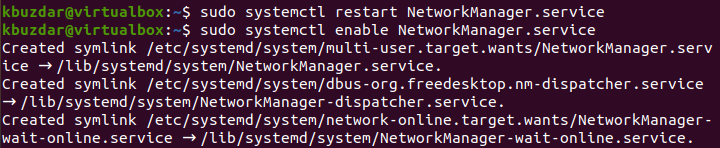
با بررسی مجدد Network service با استفاده از دستور status که سرویس با موفقیت Active و Enable شده است.
sudo systemctl enable NetworkManager.service






نمایش دیدگاه ها (0 دیدگاه)
دیدگاه خود را ثبت کنید: